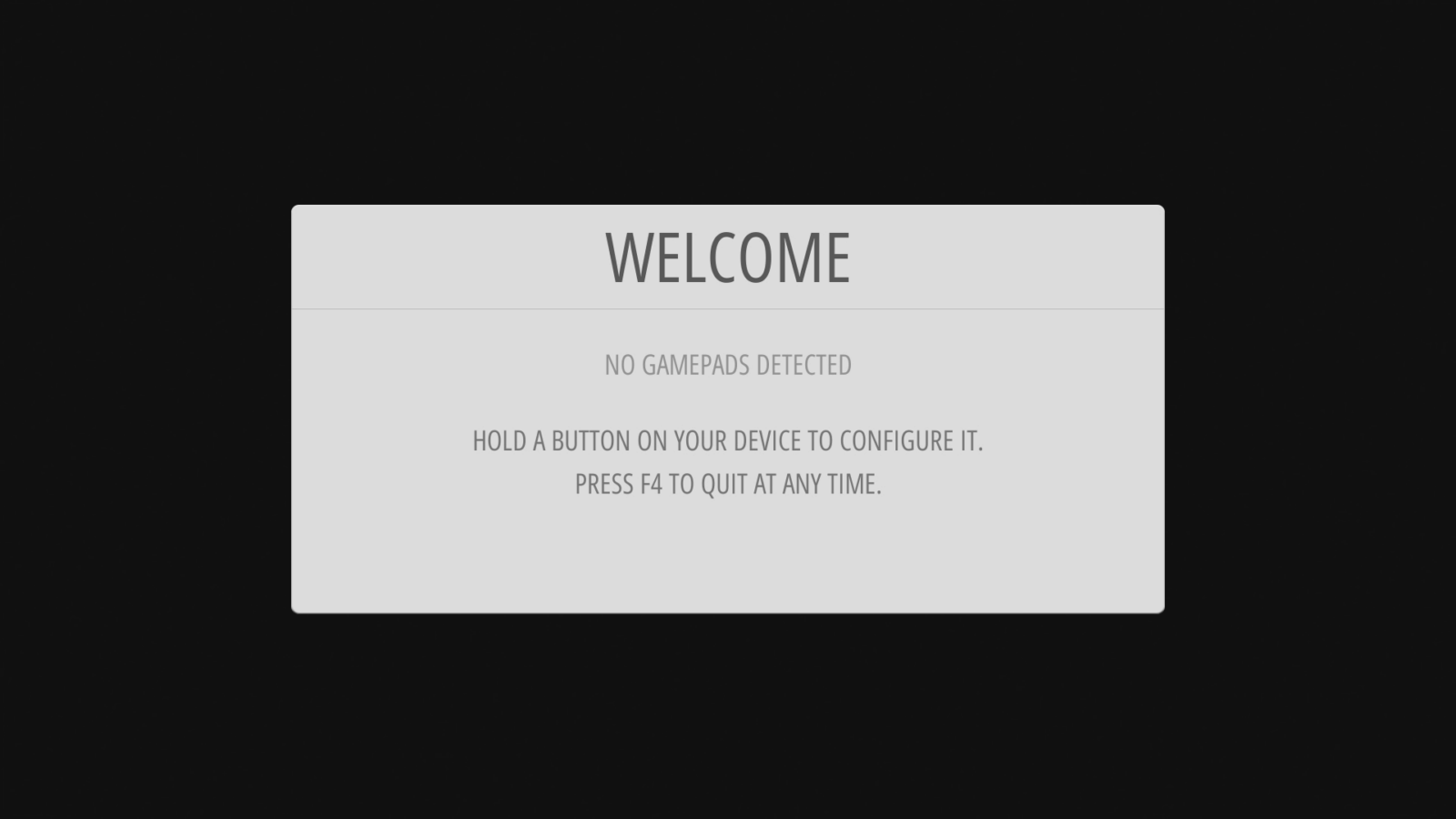Om du befinner dig i en situation där du inte kan använda en handkontroll på menyerna kan du följa stegen nedan för att återställa den om du har ett USB-tangentbord.
Följande steg kommer att återställa styrenhetens ingång och när den startar nästa gång kommer den att ha möjlighet att konfigurera styrenheterna.
Anslut ett USB-tangentbord till en av sidans USB-portar.
Anslut styrenheten/styrenheterna till USB-portarna på framsidan.
När den har startat upp till menyn, tryck på F4 på tangentbordet, detta kommer att gå till kommandotolken
Skriv in: sudo ~/RetroPie-Setup/retropie_setup.sh och tryck på Return på tangentbordet
Välj Hantera paket
Välj Hantera kärnpaket
Välj emuleringsstation (installerad)
Välj Configurations / Options (det kan också heta Configurations Tools)
Välj alternativet för att rensa/återställa Emulationsstationens ingångskonfiguration
Välj Ja för att fortsätta rensa styrenhetens inställningar.
Ett meddelande kommer att bekräfta att inställningarna har rensats. Välj OK och fortsätt sedan att välja Avsluta för att återgå till skärmen Kommandotolken.
Skriv: reboot och tryck på Return på tangentbordet.
Detta startar om systemet och går tillbaka till menyerna där du kan konfigurera om kontrollerna när du uppmanas till det.
Gör detta för den första styrenheten och för att hoppa över knappar, håll in valfri knapp i ett par sekunder. När du kommer till HOTKEY trycker du på SELECT -knappen.
För den andra styrenheten trycker du på START och du kommer att se ett alternativ för att konfigurera en styrenhet. Du kan upprepa processen igen.